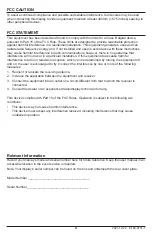Summary of Contents for Neptune Partial Sun Series
Page 1: ...1 2021 12 22 180 9151 1 User Guide ENG www neptuneTV com ...
Page 2: ...2 2021 12 22 180 9151 1 This page intentionally left blank ENG ...
Page 9: ...9 2021 12 22 180 9151 1 This page intentionally left blank ENG ...
Page 16: ...16 2021 12 22 180 9151 1 This page intentionally left blank ENG ...
Page 32: ...This page intentionally left blank ENG ...
Page 33: ...33 2021 12 22 180 9151 1 www neptuneTV com ESP Guía del Usuario ...
Page 34: ...34 2021 12 22 180 9151 1 Página en blanco ESP ...
Page 41: ...41 2021 12 22 180 9151 1 Página en blanco ESP ...
Page 48: ...48 2021 12 22 180 9151 1 Página en blanco ESP ...
Page 64: ...Página en blanco ESP ...
Page 65: ...65 2021 12 22 180 9151 1 Manuel de l utilisateur www neptuneTV com FRN ...
Page 66: ...66 2021 12 22 180 9151 1 Cette page a été laissée en blanc intentionnellement FRN ...
Page 73: ...73 2021 12 22 180 9151 1 Cette page a été laissée en blanc intentionnellement FRN ...
Page 80: ...80 2021 12 22 180 9151 1 Cette page a été laissée en blanc intentionnellement FRN ...